性能提升秘诀:Citrix插件性能调优的专家级指南
发布时间: 2024-12-25 17:23:29 阅读量: 5 订阅数: 3 

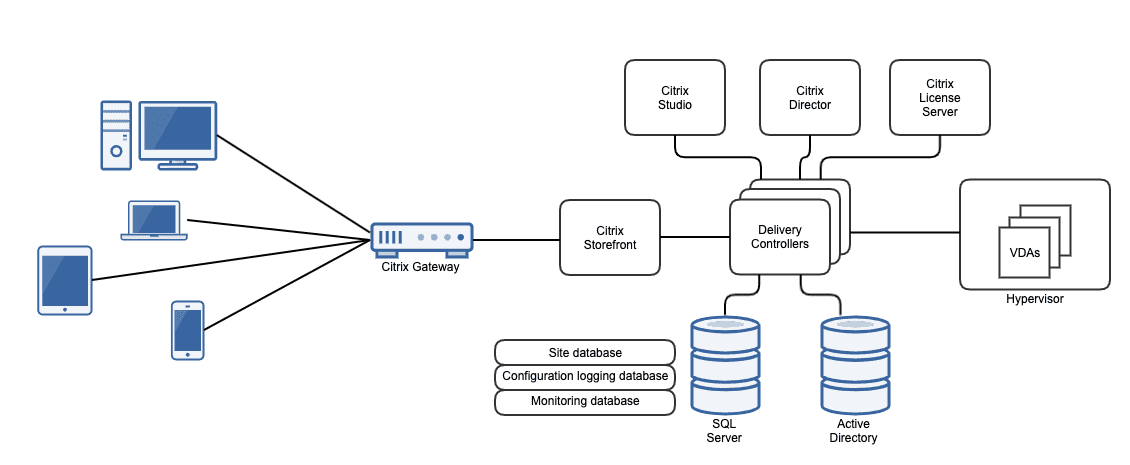
# 摘要
本文旨在深入探讨Citrix插件性能调优的各个方面,从基础原理到高级技巧,再到实际案例研究,为读者提供全面的性能优化指导。首先介绍了Citrix插件的工作原理,包括ICA协议和虚拟桌面架构,以及性能关键因素如网络环境、系统资源分配和客户端硬件的影响。接着,分析了性能监控工具的选择和使用,包括Citrix内置工具和第三方工具的功能与集成。文章着重讲解了性能优化的实践,包括网络性能调优、资源管理与调整、客户端优化策略,并提供了高级性能调优技巧,如HDX协议优化和自动化脚本的使用。最后,通过分享成功案例和性能问题的诊断解决方法,本文为实践者提供了宝贵的参考和实操经验。
# 关键字
Citrix插件;性能调优;ICA协议;网络环境;资源管理;自动化脚本
参考资源链接:[Citrix在线插件安装教程:信任站点设置与ActiveX解决策略](https://wenku.csdn.net/doc/6412b78ebe7fbd1778d4ab8f?spm=1055.2635.3001.10343)
# 1. Citrix插件性能调优概述
在当今数字工作场所中,Citrix插件作为虚拟化技术的一个核心组件,其性能直接影响到用户体验和工作效率。性能调优不仅涉及技术细节的掌握,还包括对整个虚拟桌面架构的深刻理解。本章节旨在为读者提供一个关于Citrix插件性能调优的全面概述,并探讨性能优化的必要性以及它在整个IT基础设施中扮演的角色。为了更好地进行性能调优,我们将先理解Citrix插件的工作原理,之后深入探讨监控和优化的具体实践。在这个过程中,我们也会学习如何使用各种工具来评估和改善Citrix环境的性能。
在第二章中,我们将详细探讨Citrix技术的基础知识,以及如何从多个角度分析影响性能的关键因素。接下来的内容将带领我们更深入地了解监控和优化的策略,并通过实践案例加深理解。让我们开始这场关于Citrix插件性能调优的深度探索之旅。
# 2. 理解Citrix插件的工作原理
### 2.1 Citrix技术基础
#### 2.1.1 ICA协议的介绍
ICA(Independent Computing Architecture)协议是Citrix系统的核心技术之一,允许将应用程序逻辑和显示处理分离开,以实现远程访问和虚拟化。ICA协议通过封装用户界面和输入数据,优化网络传输,确保在各种网络条件下都能提供流畅的用户体验。
ICA协议的关键特性包括:
- 压缩技术:通过减少发送和接收数据包的大小,ICA能够在低带宽环境中运行。
- 适应性:ICA协议能够根据当前网络条件动态调整传输特性。
- 安全性:通过集成SSL加密,ICA保证了数据在传输过程中的安全性。
在虚拟桌面环境中,ICA协议特别重要,因为它直接影响到远程用户与虚拟机之间的交互效率。由于用户实际上并不直接操作虚拟机,而是通过ICA客户端与虚拟桌面进行通信,因此ICA协议的效率直接影响到终端用户体验。
#### 2.1.2 Citrix插件与虚拟桌面架构
Citrix插件是实现虚拟桌面功能的关键组件,它允许用户访问和交互虚拟桌面。为了深入理解Citrix插件的工作原理,我们首先要了解虚拟桌面架构的基本组成。
在Citrix虚拟桌面架构中,有以下几个核心组件:
- VDA(Virtual Delivery Agent):负责在服务器端虚拟机上交付资源。
- StoreFront:用户访问资源的门户。
- Delivery Controller:协调资源交付和管理用户连接。
- ICA客户端:最终用户使用,用于与虚拟桌面通信。
Citrix插件安装在客户端设备上,它与ICA客户端集成,提供与虚拟桌面连接的接口。插件负责处理用户的身份验证,接收虚拟桌面的配置信息,并最终建立与虚拟桌面的ICA会话。
### 2.2 Citrix插件的性能关键因素
#### 2.2.1 网络环境对性能的影响
网络性能是影响Citrix插件用户体验的关键因素。ICA协议虽然优化了网络传输,但在低速网络或高延迟环境下,用户仍可能遇到性能问题。因此,在设计网络环境时,应该考虑以下几个方面:
- 带宽:足够的带宽可以减少数据传输时间,提高响应速度。
- 延迟:低延迟网络可以减少会话建立和数据交互的时间。
- 稳定性:网络的可靠性直接影响会话的稳定性。
网络工程师应该使用网络监控工具来实时检测网络状况,并采取适当的网络优化措施。例如,WAN优化技术可以减少跨广域网传输数据的延迟和带宽消耗。
#### 2.2.2 系统资源分配的重要性
系统资源分配包括服务器的CPU、内存以及存储资源,这些资源的合理配置对保障Citrix插件性能至关重要。性能差的服务器会导致用户操作响应缓慢,严重的甚至会引起会话中断。为确保良好的用户体验,IT管理员需要关注以下方面:
- CPU资源:服务器的CPU处理能力直接影响多用户并发访问的能力。
- 内存容量:足够的内存可以减少数据交换到磁盘的次数,从而提高性能。
- 存储I/O:快速的存储I/O可以减少数据读写时间,提高整体性能。
对资源分配进行监控和调整是日常维护的重要组成部分。管理员需要定期审查服务器性能指标,并根据实际负载对资源进行调整,以保证资源分配最优化。
#### 2.2.3 客户端硬件的考量
客户端硬件性能对Citrix插件的体验同样起着决定性作用。客户端设备运行Citrix插件所需的资源包括CPU、内存和网络接口等。性能良好的客户端设备可以在本地处理更多的计算任务,减少对服务器资源的依赖,从而提高整体性能。
在设计Citrix环境时,应当考虑以下客户端硬件参数:
- 处理器性能:处理器的计算能力将直接影响到桌面体验。
- 内存大小:足够的内存可以保证用户能够流畅地运行应用和处理多任务。
- 显卡:对于图形密集型应用,高性能显卡是必不可少的。
综上所述,通过优化网络环境、合理分配系统资源以及充分考虑客户端硬件条件,我们可以确保Citrix插件在不同环境下的性能表现,为用户提供稳定流畅的虚拟桌面体验。接下来,我们将继续探讨Citrix插件性能监控工具,以便更好地掌握和优化插件性能。
# 3. Citrix插件性能监控工具
监控是性能调优不可或缺的一部分,它可以帮助管理员识别性能瓶颈,确保应用和系统按预期运行。在Citrix环境中,适当的性能监控工具能够提供关键的洞察力,帮助IT团队优化用户体验。
## 3.1 内置性能监控工具
Citrix提供了几种内置工具来监控和诊断性能问题,它们不需要额外投资,并且与Citrix解决方案紧密集成。
### 3.1.1 Citrix Director的使用
Citrix Director是一个Web界面管理工具,它为管理员提供实时监控和管理用户会话的能力。通过Citrix Director,管理员可以查看用户会话详情、发起会话恢复操作、跟踪会话历史记录以及执行其他多种任务。
**监控界面的探索**
在Citrix Director的主界面上,管理员可以一目了然地看到当前会话的状态。以下是使用Citrix Director进行性能监控的关键步骤:
1. 登录Citrix Director。
2. 在仪表板上查看摘要信息,例如会话数量、用户信息和服务器负载。
3. 选择会话列表,查看特定用户的会话详情。
4. 通过时间线和图形视图分析性能数据,关注指标如CPU和内存使用情况。
5. 如果遇到问题,可以使用“会话恢复”功能,重定向或重新连接用户的会话。
**关键性能指标解读**
- **CPU使用率**:CPU使用率可以帮助管理员检测是否有服务器资源不足的情况。
- **内存使用率**:内存使用数据可以判断是否需要增加服务器内存。
- **IOPS**:磁盘IOPS(每秒输入/输出操作次数)可以帮助识别存储瓶颈。
- **网络带宽**:监控网络带宽使用情况,特别是对WAN链路进行优化。
### 3.1.2 HDX Insight的深入分析
HDX Insight是Citrix XenDesktop和XenApp提供的诊断工具集,其目的是深入理解HDX协议的行为并优化用户体验。
**HDX Insight的功能**
- **性能度量**:收集和分析HDX通信性能数据。
- **网络质量**:衡量和改善网络对HDX通信的影响。
- **会话统计**:统计HDX会话的性能和行为模式。
- **视音频质量**:监测音视频流的质量,帮助管理员优化视音频体验。
**使用HDX Insight进行监控**
执行以下步骤来利用HDX Insight:
1. 确保部署了NetScaler,并启用了HDX Insight功能。
2. 从Citrix Director访问HDX Insight仪表板。
3. 分析会话的详细数据,包括应用程序响应时间和网络延迟。
4. 利用流量重播功能,查看应用程序或会话的实时或历史流量。
5. 使用“环境检查”功能,诊断和解决常见的HDX问题。
## 3.2 第三方性能监控工具
虽然内置工具提供了基本的监控功能,但第三方性能监控工具往往提供更深入的分析和更广泛的集成选项。
### 3.2.1 性能监控工具的选择标准
选择第三方监控工具时,IT团队应该考虑如下因素:
- **集成能力**:工具是否能够轻松与现有的监控系统集成。
- **可视化和报告**:报告和数据可视化是否直观易懂。
- **事件管理**:是否支持事件管理与警报功能。
- **扩展性**:是否可以随着企业的扩展而扩展监控能力。
- **成本**:成本与提供的功能是否相符。
### 3.2.2 工具集成与数据解读
集成第三方监控工具的一个重要部分是确保不同系统间能够共享数据,以获得统一的监控视图。
**数据集成案例**
考虑将应用性能监控(APM)工具与系统监控工具集成,例如:
- **APM集成**:集成APM工具,可以帮助管理员发现应用程序性能问题。
- **系统监控工具**:通过与系统监控工具集成,管理员可以监控基础架构层面的性能。
**数据解读**
- 在监控仪表板上查看关键性能指标(KPIs)的实时数据。
- 利用趋势分析识别性能模式,及时预测可能的问题。
- 使用实时警报系统,以便在性能指标超出预设阈值时迅速响应。
```mermaid
graph LR
A[开始监控] --> B[配置监控工具]
B --> C[收集性能数据]
C --> D[分析数据]
D --> E[识别性能问题]
E --> F[执行问题解决]
F --> G[调整监控策略]
G --> B
```
## 3.3 性能监控工具的代码实例
在本小节中,我们将展示如何使用PowerShell脚本来收集并分析Citrix环境中的服务器性能数据。这些脚本可以在服务器上定期执行,并将结果发送到中央监控系统。
```powershell
# 示例PowerShell脚本,用于收集服务器性能指标
$computer = 'Citrix-Server01'
$cpu = Get-WmiObject win32_processor -ComputerName $computer | Select-Object LoadPercentage
$memory = Get-WmiObject win32_logicaldisk -ComputerName $computer -Filter "DeviceID='C:'" |
Select-Object FreeMegabytes, SizeMegabytes
# 输出到文件
$cpuData = "CPU Load on $computer: $($cpu.LoadPercentage)%"
$memData = "Memory on $computer: $($memory.FreeMegabytes)MB free of $($memory.SizeMegabytes)MB"
Write-Output $cpuData | Out-File -FilePath "C:\Monitoring\cpu_data.txt" -Append
Write-Output $memData | Out-File -FilePath "C:\Monitoring\mem_data.txt" -Append
```
**脚本逻辑解读**
1. 使用`Get-WmiObject`命令收集CPU和磁盘性能数据。
2. `Select-Object`命令用于选择特定的性能指标。
3. 使用`Write-Output`和`Out-File`将数据写入到指定的日志文件中,以便进一步分析。
监控工具是性能调优流程中的关键组成部分,通过选择合适的工具并定期审查性能数据,IT专业人员可以主动地管理和优化Citrix环境性能,从而确保用户的高效率和满意度。
在下一章,我们将深入探讨性能优化的实践,包括网络性能调优、资源管理与调整以及客户端优化策略。
# 4. Citrix插件性能优化实践
## 4.1 网络性能调优
### 4.1.1 WAN优化技术的应用
在Citrix环境的性能调优中,广域网(WAN)优化技术起着至关重要的作用。通过减少数据传输量、压缩数据流以及减少往返时间延迟,WAN优化技术能够显著提高远程用户的应用程序性能。其中,最常用的WAN优化技术包括:
- 数据压缩:通过减少需要通过网络传输的数据量来降低带宽的消耗。
- 缓存:存储频繁访问的数据的副本,以便下次请求时可以快速提供而不需要从服务器重新获取。
- 传输控制:确保关键应用的数据包在有限的网络带宽中获得优先传输。
企业通常部署专用的WAN优化控制器来实施这些技术,或者使用集成在Citrix解决方案中的WAN优化功能。实施WAN优化时,需要考虑以下步骤:
1. 评估当前网络的性能瓶颈:了解在当前的网络环境中,哪些方面是限制性能的关键因素。
2. 选择合适的WAN优化技术:根据评估结果,选择合适的技术或工具来实现优化。
3. 配置WAN优化设备或软件:按照厂商提供的文档或指南配置WAN优化设备或软件,以满足性能优化的需要。
4. 监控和调整:部署后,持续监控网络性能并根据实际使用情况进行调整。
```plaintext
示例代码:
Citrix Netscaler设备配置WAN优化的简化命令:
enable ns feature wan_optimization
set ns profile wan_optimizationProfileName -cacheSize 10000
set ns policy wan_optimizationPolicyName -rule "true" -action "cache, compress, priority"
bind ns policy wan_optimizationPolicyName -priority 100 -GSLBServiceGroupname
```
### 4.1.2 QoS配置与管理
服务质量(QoS)是管理和优化网络资源以保证关键流量性能的重要技术。在Citrix环境中,通过对关键数据流进行分类、标记、优先级排序和带宽分配来实现QoS。
配置QoS通常涉及以下几个步骤:
1. 流量分类:根据业务需求对数据流进行分类,以便区分关键业务流量和一般流量。
2. 流量标记:利用DSCP(DiffServ Code Point)值在数据包上标记优先级。
3. 队列管理:实施策略以确保高优先级的流量得到快速处理,低优先级的流量在拥堵时得到适当延迟。
4. 监控与调整:持续监控网络性能,根据反馈调整QoS策略,以达到最佳状态。
```plaintext
示例代码:
配置Cisco交换机的QoS设置以支持Citrix流量:
class-map match-any CITRIX-TRAFFIC
match ip dscp af41 af42 af43 cs4
policy-map QOS-POLICY
class CITRIX-TRAFFIC
priority percent 80
interface GigabitEthernet0/1
service-policy input QOS-POLICY
```
## 4.2 资源管理与调整
### 4.2.1 服务器资源的优化配置
在服务器端,CPU、内存和存储资源的合理分配对于提供流畅的用户体验至关重要。以下是优化服务器资源配置的一些最佳实践:
- 虚拟机资源预留:为每个虚拟机预留足够的CPU和内存资源,以避免资源争抢。
- 资源池管理:利用Citrix XenServer或类似技术管理资源池,自动平衡资源,避免过载。
- 存储优化:确保存储的高性能,并考虑使用SSD或其他高速存储解决方案。
```plaintext
示例代码:
Citrix XenServer资源池创建和虚拟机分配的简化命令:
xe pool-create name="MyResourcePool"
xe vm-param-set uuid=<vm-uuid> memory-dynamic-min=1024 memory-dynamic-max=2048
xe pool-param-set name-label="MyResourcePool" other-config:cpus="8"
```
### 4.2.2 虚拟桌面资源配置案例分析
虚拟桌面资源分配的案例分析对于理解在特定场景下如何实施资源优化非常有帮助。以下是某企业虚拟桌面资源配置的案例:
- 使用Citrix Provisioning Services进行VDI部署,实现快速的桌面镜像分发和集中管理。
- 针对不同类型用户(如财务和销售部门)提供不同级别的资源分配,确保应用性能。
- 定期进行资源评估,根据业务发展需求调整资源分配策略。
```markdown
| 用户组 | CPU配额 | 内存配额 | 存储配额 |
|:------:|:-------:|:--------:|:--------:|
| 财务部 | 4 | 8GB | 100GB |
| 销售部 | 2 | 4GB | 50GB |
```
## 4.3 客户端优化策略
### 4.3.1 客户端优化的常见措施
客户端性能优化通常涉及以下几个方面:
- 客户端硬件升级:确保所有客户端设备满足运行Citrix Receiver或Workspace等客户端软件的最低硬件要求。
- 软件配置优化:在客户端软件上进行适当的配置,如启用或禁用某些特性,调整图像质量设置等。
- 网络适配器和驱动程序的更新:定期更新客户端网络适配器的驱动程序,以获得更好的网络性能和兼容性。
### 4.3.2 高性能客户端环境的构建
为了构建高性能的客户端环境,企业可以采取以下措施:
- 使用最新版本的Citrix Receiver或Workspace,以利用最新的功能和性能改进。
- 为员工提供具有充足资源的高规格客户端设备,确保客户端可以流畅运行Citrix虚拟应用和桌面。
- 定期维护和检查客户端环境,包括清理临时文件、检查恶意软件和更新软件。
```mermaid
graph LR
A[开始客户端优化] --> B[硬件评估]
B --> C[升级硬件或更换设备]
C --> D[软件配置优化]
D --> E[网络适配器更新]
E --> F[定期维护]
F --> G[结束客户端优化]
```
### 客户端优化流程图解释
在上图所示的流程中,我们从“开始客户端优化”步骤出发,首先进行硬件评估,以确定是否需要升级或更换客户端设备。如果硬件达标,则进入软件配置优化阶段,这里包括调整客户端软件的图像质量和其他性能相关选项。接下来是网络适配器更新,这一步骤是为了确保客户端的网络连接速度和稳定性达到最佳。最后,企业需要定期进行客户端环境的维护,包括清理临时文件、检查恶意软件和更新软件等任务。这个流程的结束意味着客户端优化活动已经完成,可以进入持续监控和调整阶段。
# 5. Citrix插件高级性能调优技巧
在第四章中,我们探讨了通过网络性能调优、资源管理和客户端优化策略来提升Citrix插件的整体性能。第五章将进一步深入探讨更高级的性能调优技巧,这些技巧能够帮助我们在日常的运维中实现更精细的控制,从而达到提升用户体验和系统稳定性的目的。
## 5.1 HDX协议高级功能的优化
### 5.1.1 HDX RealTime优化
HDX RealTime是Citrix提供的技术,旨在改善VoIP和视频会议的性能。其优化策略包括:
- **音频和视频编解码器的选择**:根据网络条件和端点设备能力选择合适的编解码器,例如G.722或Siren。合理的选择能保证音频质量的同时最小化带宽占用。
- **网络自适应技术**:HDX RealTime能够根据网络状况动态调整音频和视频的质量,确保在各种网络环境下都能提供流畅的通信体验。
- **网络优先级和QoS设置**:确保语音和视频流享有最高优先级,通过QoS配置保证关键业务数据传输的可靠性。
接下来我们通过一个PowerShell脚本示例来查看HDX RealTime的当前配置状态:
```powershell
# 查看HDX RealTime的当前配置
Get-BrokerHDXRealTimeMediaConferencingPolicy
```
该命令执行后,会显示所有与HDX RealTime相关的策略设置,包括音频和视频编解码器的配置。管理员可以根据输出的配置信息调整策略以优化性能。
### 5.1.2 HDX MediaStream优化
HDX MediaStream技术优化了在Citrix环境中对丰富媒体内容的交付,包括:
- **自动内容识别和适配**:自动识别并优化包括视频播放、Flash内容在内的多媒体应用,减少延迟和卡顿。
- **带宽控制**:确保即使在带宽受限的环境中,也能提供尽可能好的用户体验。
- **客户端缓存管理**:通过有效管理客户端缓存,提高内容的访问速度和减少服务器负载。
为了管理HDX MediaStream的设置,可以使用以下命令:
```powershell
# 设置HDX MediaStream的策略
Set-BrokerHDXMediaStreamPolicy -Name "YourPolicyName" -ClientCacheSize 256
```
以上命令将客户端缓存大小设置为256MB,这个策略可以根据实际需要进行调整,以达到更好的性能平衡。
## 5.2 脚本和自动化
### 5.2.1 使用PowerShell进行自动化调优
PowerShell提供了强大的脚本能力,用于自动化管理和配置Citrix环境。使用PowerShell脚本进行Citrix插件的性能优化,能够实现批量操作,显著提升工作效率。例如,下面的脚本可以为Citrix虚拟桌面设置自动登录组:
```powershell
# 创建自动登录组
$AutoLogonGroup = New-BrokerAutoLogonGroup -Name "AutoLogonGroup01"
foreach($machine in (Get-BrokerMachine -DesktopGroup "YourDesktopGroup")) {
Add-BrokerMachineToAutoLogonGroup -Machine $machine -AutoLogonGroup $AutoLogonGroup
}
```
以上脚本创建了一个名为“AutoLogonGroup01”的自动登录组,并将指定桌面组中的所有机器加入到这个组中。
### 5.2.2 调优脚本的编写与应用
编写调优脚本之前,需要明确优化的目标和当前环境的具体情况。在编写时,应该考虑以下几点:
- **脚本的可维护性**:脚本应保持清晰的结构和注释,方便后续的维护和更新。
- **错误处理**:脚本应当具有错误处理机制,以便在执行失败时提供有用的调试信息。
- **参数化**:使脚本更加灵活,允许通过参数输入调整配置,从而适应不同环境的需要。
例如,一个用于配置Citrix虚拟桌面组的脚本可能如下所示:
```powershell
# 脚本参数
param (
[string]$DesktopGroupName,
[int]$MaxSessionPerUser,
[int]$MaxIdleTime
)
# 获取桌面组并设置参数
$desktopGroup = Get-BrokerDesktopGroup -Name $DesktopGroupName
Set-BrokerDesktopGroup -InputObject $desktopGroup -MaxSessionSupport $MaxSessionPerUser -MaxIdleTime $MaxIdleTime
```
以上脚本通过参数化的方式,允许管理员为特定的桌面组定制`MaxSessionPerUser`和`MaxIdleTime`的值。
通过以上提到的高级性能调优技巧,我们可以更精细地控制Citrix插件的性能表现。同时,使用PowerShell脚本实现自动化调优不仅能够提高工作效率,还能确保调优策略的一致性和准确性。下一章节,我们将通过具体案例来展示如何在实际环境中应用这些技巧。
# 6. Citrix插件性能调优案例研究
在这一章节中,我们将深入分析实际的Citrix插件性能调优案例,并探讨如何进行性能问题的诊断与解决。通过展示不同规模企业环境中的成功调优实践以及成本效益优化,我们旨在提供可借鉴的经验与方法。
## 6.1 成功调优案例分享
在不同的企业环境中,Citrix插件的性能调优需要针对性的策略和解决方案。无论是大型企业还是中小企业,案例研究都能为我们提供宝贵的第一手资料。
### 6.1.1 大型企业环境中的调优实践
在大型企业中,通常会有大量的用户和复杂的网络环境。在这种情况下,性能调优不仅仅是为了提升用户体验,更是为了保证业务的连续性和稳定性。
**案例背景**:一家拥有数万名员工的跨国公司,使用Citrix插件作为其远程办公的主要手段。在调优前,员工普遍反映虚拟桌面响应迟缓、连接不稳定。
**关键调优步骤**:
1. **网络优化**:部署WAN优化控制器(WOC)和启用QoS策略,确保关键业务流量优先。
2. **资源优化**:对服务器资源进行监控,并根据业务峰值调整虚拟资源的分配。
3. **客户端策略调整**:更新客户端设备的驱动程序,确保与Citrix插件的兼容性,并采用高效率的视频解码器。
**成效**:优化后,用户的平均登录时间缩短了30%,系统故障率下降了50%。
### 6.1.2 中小企业中的成本效益优化
中小企业在进行性能调优时,往往需要考虑成本和资源的限制。通过实施一些性价比高的优化措施,同样可以达到提升性能的效果。
**案例背景**:一家中型企业由于缺乏专业的IT支持,虚拟桌面环境经常出现性能瓶颈,影响日常业务的进行。
**关键调优步骤**:
1. **使用免费工具**:利用免费的性能监控工具进行问题诊断,并根据结果优化网络和资源分配。
2. **社区支持**:参与Citrix社区,获取免费的调优指导和脚本。
3. **硬件升级**:根据业务需求适度升级客户端设备,避免过度投资。
**成效**:通过简单的调优措施,该企业的虚拟桌面性能有了明显提升,用户满意度提高了40%。
## 6.2 性能问题诊断与解决
无论是大型企业还是中小企业,在性能调优的过程中都可能会遇到各种性能问题。下面我们将介绍常见的性能问题以及解决这些问题的方法。
### 6.2.1 遇到的常见性能问题
**1. ICA延迟高**
ICA协议延迟高是Citrix环境中最常见的问题之一。用户可能会感受到鼠标点击和屏幕响应之间的延迟。
**2. 网络拥塞**
网络拥塞会造成数据包丢失和重传,影响到用户的会话稳定性。
**3. 资源不足**
服务器资源分配不足会导致虚拟桌面性能下降,用户会遇到操作缓慢等问题。
### 6.2.2 问题诊断流程与解决方法
**诊断流程**:
1. **监控工具**:使用Citrix Director或HDX Insight监控工具,实时监控虚拟会话的状态。
2. **日志分析**:收集和分析服务器和客户端的日志文件,寻找性能瓶颈。
3. **网络测试**:使用网络测试工具,如ping或tracert,来诊断网络性能问题。
**解决方法**:
- 对于ICA延迟高,可以通过优化网络环境或调整ICA协议设置来减少延迟。
- 网络拥塞通常需要通过实施QoS策略来解决,确保关键业务流量的优先级。
- 对于资源不足问题,应通过监控工具实时观察资源使用情况,及时进行资源的重新分配或升级硬件。
在进行问题诊断和解决时,始终要记得记录变更前后的性能数据,以便对比和评估调优效果。
通过本章的案例研究和诊断方法,读者应该能够理解在实际工作中如何有效地进行Citrix插件性能调优,并成功应对可能遇到的性能挑战。
0
0






